Este documento descreve como pode adicionar o gráfico associado a uma política de alertas e informações sobre incidentes ao seu painel de controlo personalizado. O gráfico de uma política de alerta apresenta a série cronológica que a política monitoriza, um limite, o número de incidentes abertos associados à política e se a política está desativada. A captura de ecrã seguinte ilustra um gráfico para uma política de alerta:
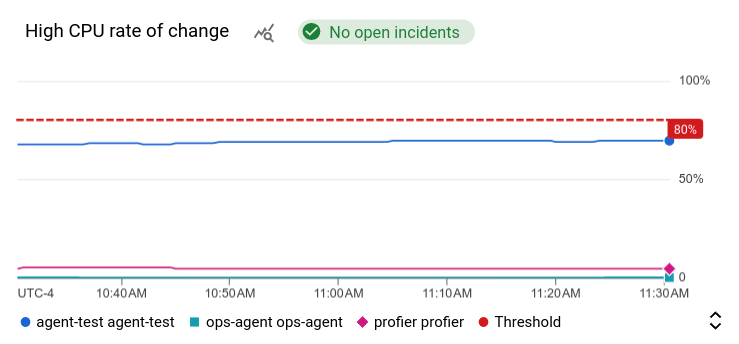
As informações neste documento destinam-se à Google Cloud consola. Para obter informações sobre a utilização da API Cloud Monitoring, consulte os seguintes documentos:
Esta funcionalidade só é suportada para projetos do Google Cloud . Para configurações do App Hub, selecione o projeto anfitrião do App Hub ou o projeto de gestão da pasta com apps ativadas.
Antes de começar
Conclua o seguinte no Google Cloud projeto onde quer criar e gerir painéis de controlo:
-
Para receber as autorizações de que precisa para criar e modificar painéis de controlo personalizados através da Google Cloud consola, peça ao seu administrador para lhe conceder a função do IAM Editor de monitorização (
roles/monitoring.editor) no seu projeto. Para mais informações sobre a atribuição de funções, consulte o artigo Faça a gestão do acesso a projetos, pastas e organizações.Também pode conseguir as autorizações necessárias através de funções personalizadas ou outras funções predefinidas.
Para mais informações sobre as funções, consulte o artigo Controle o acesso com a gestão de identidades e acessos.
Pode colocar até 100 widgets num painel de controlo.
Adicione políticas de alerta a um painel de controlo
Para apresentar o gráfico de uma política de alerta num painel de controlo, faça o seguinte:
-
Na Google Cloud consola, aceda à página
 Painéis de controlo:
Painéis de controlo:
Se usar a barra de pesquisa para encontrar esta página, selecione o resultado cujo subtítulo é Monitorização.
- Na barra de ferramentas da Google Cloud consola, selecione o seu Google Cloud projeto. Para configurações do App Hub, selecione o projeto anfitrião do App Hub ou o projeto de gestão da pasta com apps ativadas.
- Selecione um painel de controlo ou clique em Criar painel de controlo.
- Na barra de ferramentas, clique em add Adicionar widget.
- Na caixa de diálogo Adicionar widget, selecione
Política de alertas.
- Clique em arrow_drop_down Política de alertas e, de seguida, selecione uma política de alertas.
- Para aplicar as alterações ao painel de controlo, na barra de ferramentas, clique em Aplicar. Para rejeitar as alterações, clique em Cancelar.
Veja as políticas de alerta
Quando estiver a ver um gráfico de uma política de alerta, pode querer mais informações sobre a política de alerta. Por exemplo, pode querer rever os canais de notificação selecionados ou a documentação personalizada incluída numa notificação. Para obter informações sobre a política de alertas, experimente o seguinte:
Para aceder à política de alertas, clique no chip de incidentes no gráfico e, de seguida, selecione Ver política de alertas.
Para ver os detalhes do gráfico, posicione o ponteiro sobre o gráfico, clique em more_vert Mais opções do gráfico e, de seguida, selecione Ver no explorador de métricas.
O explorador de métricas apresenta uma cópia do gráfico que se encontra no seu painel de controlo.
Elimine políticas de alerta
Se eliminar uma política de alertas, todos os gráficos associados a essa política deixam de apresentar dados. Para mais informações, consulte o artigo O widget de política de alertas não apresenta dados.
Apresente incidentes num painel de controlo
Para ver uma tabela de incidentes no mesmo contexto que os dados das métricas, adicione um widget Incidentes, que apresenta informações sobre o incidente num formato tabular. Para cada incidente, o widget apresenta os nomes da política de alerta e da condição, bem como a data de abertura do incidente. O widget inclui opções que lhe permitem ver a política de alerta associada e os detalhes do incidente.
A captura de ecrã seguinte ilustra um widget Incidentes:
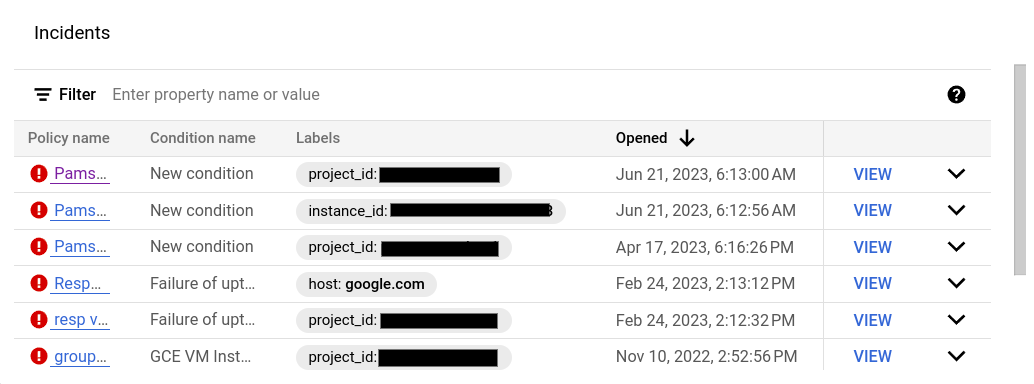
As restantes informações nesta secção destinam-se à Google Cloud consola. Para obter informações sobre a utilização da API Cloud Monitoring, consulte o artigo Painel de controlo com um widget Incidentes.
Para apresentar incidentes num painel de controlo, faça o seguinte:
-
Na Google Cloud consola, aceda à página
 Painéis de controlo:
Painéis de controlo:
Se usar a barra de pesquisa para encontrar esta página, selecione o resultado cujo subtítulo é Monitorização.
- Na barra de ferramentas da Google Cloud consola, selecione o seu Google Cloud projeto. Para configurações do App Hub, selecione o projeto anfitrião do App Hub ou o projeto de gestão da pasta com apps ativadas.
- Selecione um painel de controlo ou clique em Criar painel de controlo.
- Na barra de ferramentas, clique em add Adicionar widget.
- Na caixa de diálogo Adicionar widget, selecione
 Incidentes.
Incidentes. - Opcional: adicione um título.
Opcional: selecione os critérios que definem os incidentes apresentados. Por predefinição, todos os incidentes no Google Cloud projeto são apresentados. No entanto, pode restringir o widget para apresentar incidentes de políticas de alerta específicas ou de recursos e métricas específicos:
Para apresentar todos os incidentes, use as predefinições.
Para apresentar apenas incidentes de políticas de alerta específicas, selecione Política de alerta e, de seguida, faça seleções no menu Políticas de alerta.
Para apresentar apenas incidentes para tipos de recursos específicos, selecione Tipo de recurso e, em seguida, faça seleções no menu Tipos de recursos.
Não pode selecionar políticas de alerta específicas nem tipos de recursos específicos.
Para aplicar as alterações ao painel de controlo, na barra de ferramentas, clique em Aplicar. Para rejeitar as alterações, clique em Cancelar.
Por predefinição, apenas são apresentados incidentes abertos. Para mostrar todos os incidentes, incluindo os que foram fechados no intervalo do temporizador especificado pelo seletor de intervalo de tempo, posicione o ponteiro no widget de incidentes para ativar a barra de ferramentas e, de seguida, ative o botão  Mostrar incidentes fechados.
Mostrar incidentes fechados.
Pode ordenar a lista de incidentes pela data de abertura ou de encerramento. Também pode pesquisar na lista através do campo filter_list Filtro.
Veja os detalhes das políticas de incidentes e alertas
Quando está a ver um widget Incidentes, pode querer informações sobre a política de alertas ou o incidente:
Para ver os detalhes da política de alerta associada ao incidente, encontre esse incidente no widget Incidentes e, em seguida, selecione o nome da política.
Para ver os detalhes de um incidente, encontre esse incidente no widget Incidentes e clique em Ver.
O que se segue?
Também pode adicionar os seguintes widgets aos seus painéis de controlo personalizados:
- Gráficos, tabelas e indicadores
- Entradas do registo
- Texto descritivo
- Objetivos ao nível do serviço (SLOs) para um conjunto de serviços
Para informações sobre como explorar dados representados em gráficos e filtrar os painéis de controlo, consulte os seguintes documentos:
- Explore os dados representados em gráficos
- Adicione filtros temporários ao painel de controlo
- Crie e faça a gestão de variáveis e filtros fixados

